In deze handleiding laat ik je zien hoe je met het pen-gereedschap in je grafische editor een nauwkeurige uitsnede kunt maken. We concentreren ons op de vaardigheid die nodig is om scherpe randen en gladde contouren te bereiken – aspecten die bijzonder belangrijk zijn bij het ontwerpen van indrukwekkende filmposters. Laten we meteen beginnen om je uitsnede de perfecte look te geven.
Belangrijkste bevindingen
- Het gebruik van het pen-gereedschap leidt tot duidelijke, scherpe selectieranden.
- Het is belangrijk om de tijd te nemen om de contouren zorgvuldig te bewerken.
- Met de maskerfunctie kun je de achtergrond efficiënt vervagen zonder de originele laag te verliezen.
Stap-voor-stap handleiding
Stap 1: Gereedschapsselectie en voorbereiding
Om de uitsnede effectief te maken, kies je eerst het pen-gereedschap. Zorg ervoor dat het gereedschap goed is ingesteld. Het is belangrijk dat je de juiste voorkeursinstellingen hebt bij het uitsnijden. Als je twijfelt, controleer dan de gereedschapsopties in het bovenste menu.
Stap 2: Eerste contouren tekenen
Vergroot je werkbeeld om nauwkeuriger te kunnen werken. Begin nu de contouren van het object na te trekken. Deze eerste omranding is cruciaal om een schone uitsnede te krijgen. Beweeg in gelijkmatige bewegingen langs de randen en plaats regelmatig ankerpunten om de vorm van het object te volgen.

Stap 3: Nauwkeurige afstemming van de selectie
Wanneer je bij de complexere gebieden, zoals het haar, bent aangekomen, moet je goed opletten hoe je verdergaat. Het is niet nodig om elk afzonderlijk haar uit te snijden. In plaats daarvan kun je grof om het haar heen werken en met een grotere selectie doorgaan. Sluit je selectie vervolgens af en controleer of je een gesloten pad hebt bereikt.
Stap 4: Selectie sluiten
Nadat je het hele object hebt omrand, sluit je de selectie door terug te keren naar je startpunt en daarop te klikken. Wanneer het pad is gesloten, zou je een duidelijke selectie moeten zien die je later verder kunt bewerken. Hier kan het nuttig zijn om de structuur van het object te controleren.
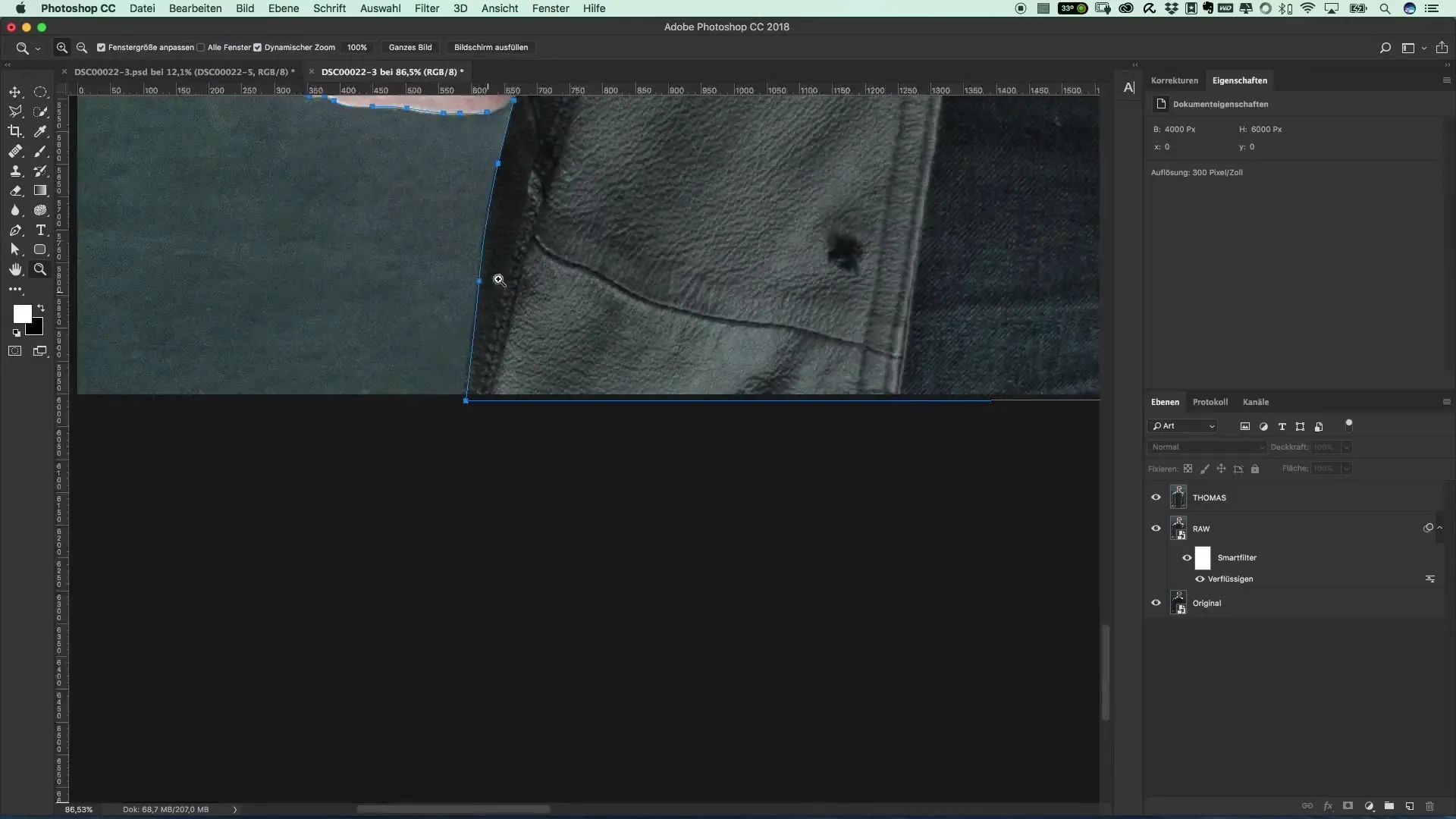
Stap 5: Opruimen van de selectie
Hier kun je de ongewenste gebieden bewerken. Om ervoor te zorgen dat het geselecteerde gebied zo schoon mogelijk is, blijf je het pen-gereedschap gebruiken voor kleine aanpassingen. Zorg ervoor dat de paden schoon en scherp zijn, want deze geven je afbeelding een professionele uitstraling.
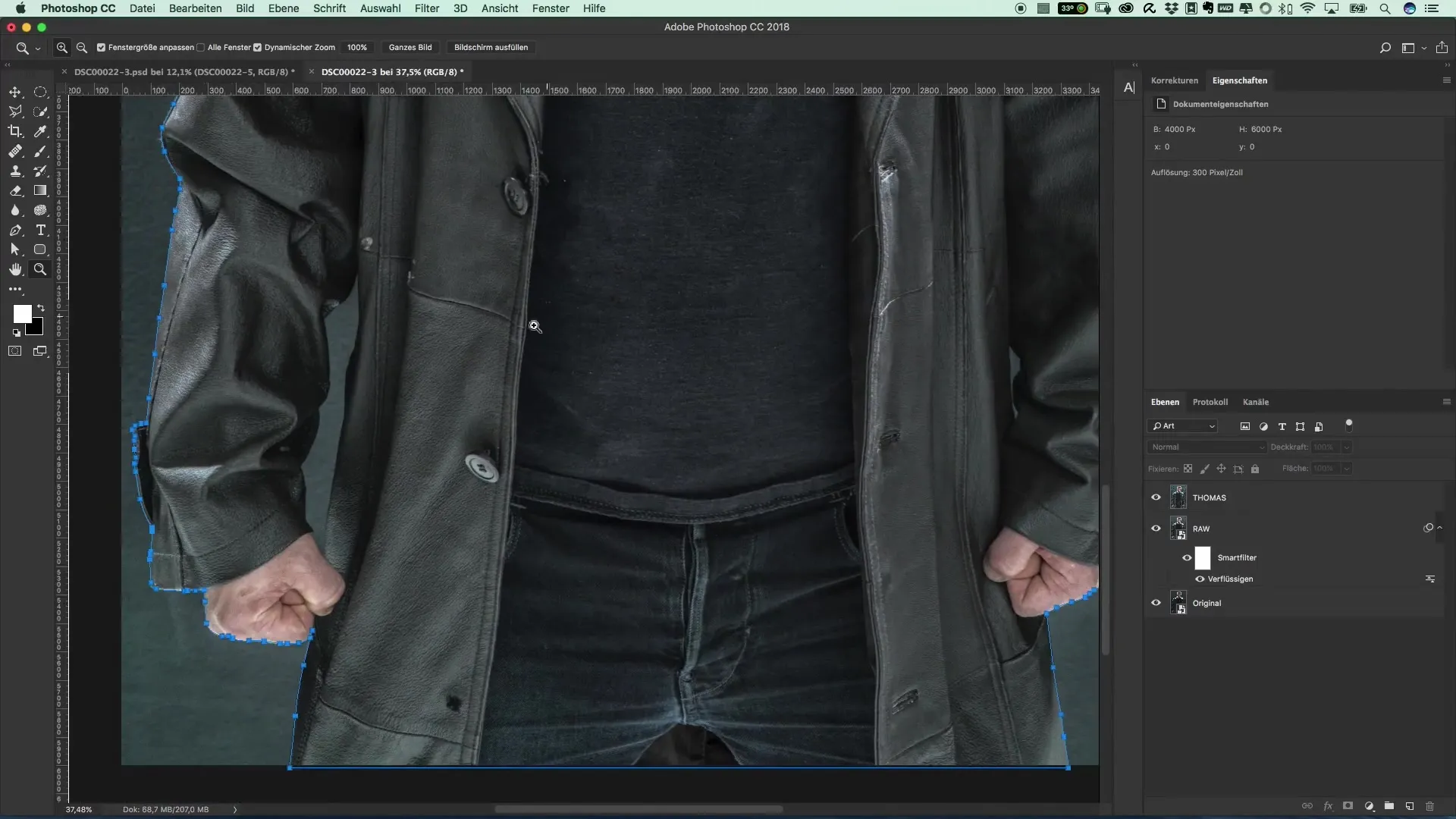
Stap 6: Selectie omzetten
Nu is het tijd om de paden om te zetten in een selectie. Houd daarvoor de Command- of Ctrl-toets ingedrukt en klik op het pad. Je zult zien dat er een selectie ontstaat die precies de vooraf getekende contouren volgt.
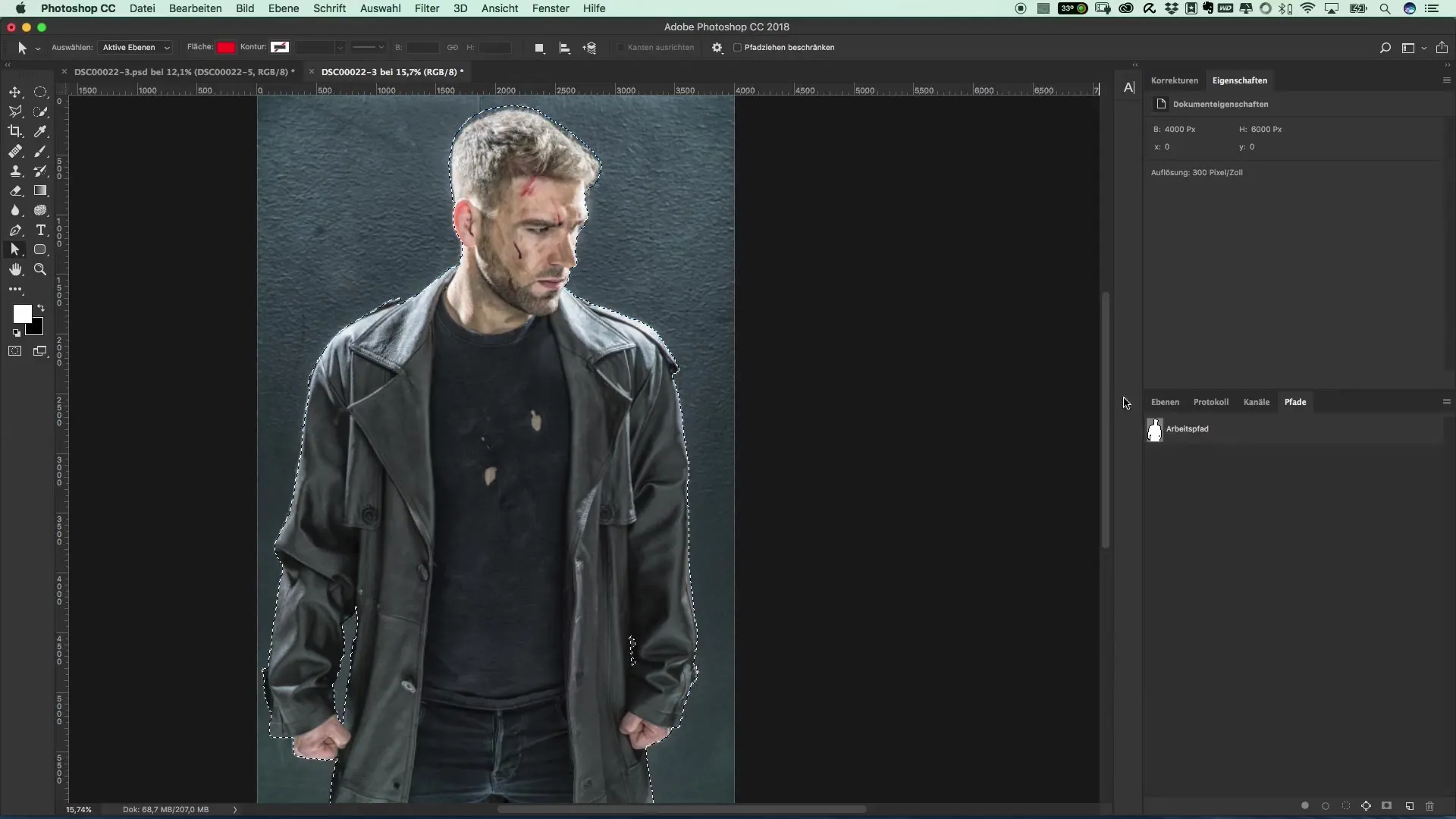
Stap 7: Groeperen en maskerfunctie
Teken nu een groep met de lagen die je uitgesneden afbeelding moeten bevatten. Je kunt dit doen door de gewenste lagen te selecteren en ze naar een nieuwe groep te verplaatsen, die je een bijpassende naam geeft. Het is raadzaam om de afbeelding en de masker tegelijkertijd in de gaten te houden, zodat je benodigde aanpassingen kunt maken.
Stap 8: Uitsnede activeren
Nadat de masking heeft plaatsgevonden, kun je de achtergrondlaag uitschakelen of verwijderen om te zien hoe je uitsnede eruitziet. Het kan nuttig zijn om de originele laag tijdelijk zichtbaar te houden, zodat je de vorige staat gemakkelijk kunt volgen.

Stap 9: Laatste aanpassingen en opslaan
Voordat je je afbeelding opslaat, kun je nog laatste aanpassingen maken. Controleer het uitgesneden gebied en gebruik eventueel het penseel-gereedschap voor verdereafstemming. Als alles perfect uitziet, sla je je project op om de wijzigingen te beveiligen en je werk af te ronden.
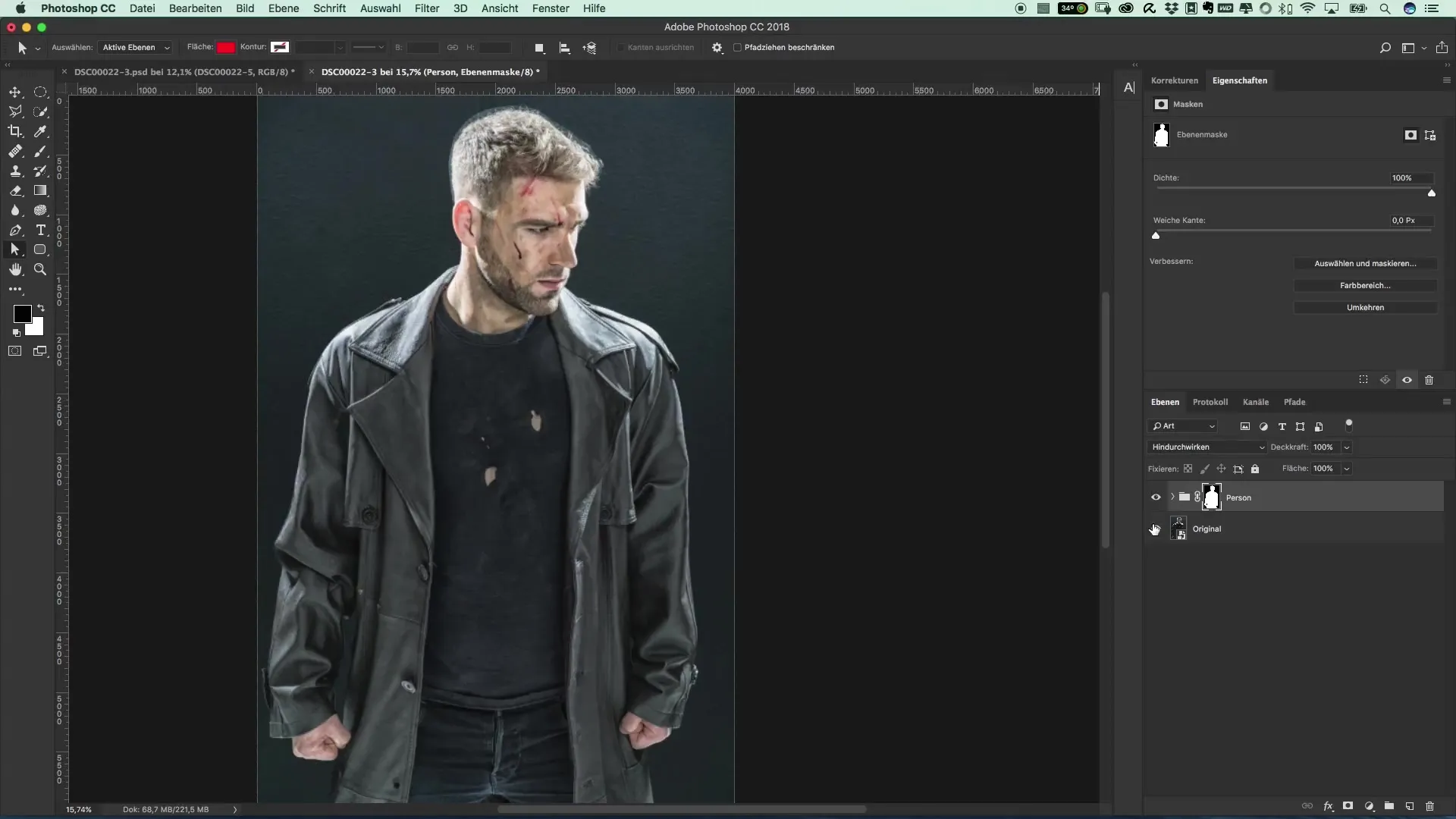
Samenvatting – Populaire filmposters en cinema-effecten: De stijl van The Punisher – 9 uitsneden met pen-gereedschap
In deze handleiding heb je geleerd hoe je met behulp van het pen-gereedschap een effectieve uitsnede kunt maken en bewerken. Begonnen bij het nauwkeurig tekenen van de contouren tot aan de uiteindelijke selectie en groepering, was elke stap cruciaal voor een professioneel resultaat. Houd je originele laag gereed voor latere referentie en oefen regelmatig om je vaardigheden verder te verfijnen.
Veelgestelde vragen
Hoe kan ik de randen van de uitsnede verzachten?Je kunt de selectie verfijnen door het penseel-gereedschap voor kleine aanpassingen te gebruiken en de randen opnieuw te bewerken.
Is het pen-gereedschap moeilijk te gebruiken?Het vereist wat oefening, maar na verloop van tijd word je zekerder in het gebruik van het pen-gereedschap.
Kan ik ook met andere gereedschappen uitsnijden?Ja, er zijn verschillende tools zoals het snelle selectiegereedschap, maar deze bieden vaak niet dezelfde precisie als het pen-gereedschap.


